STEP 1
スタートメニューの【Windows Live メール】
をクリックします。
STEP 2
確認したいアカウントを右クリックし、
【プロパティ(R)】をクリックします。
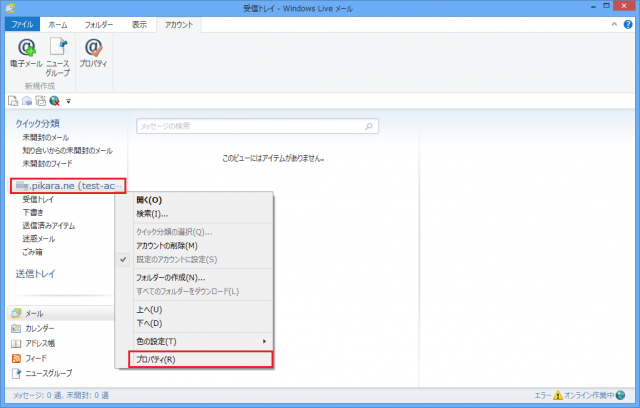
STEP 3
【全般】タブをクリックし、各項目を確認します。
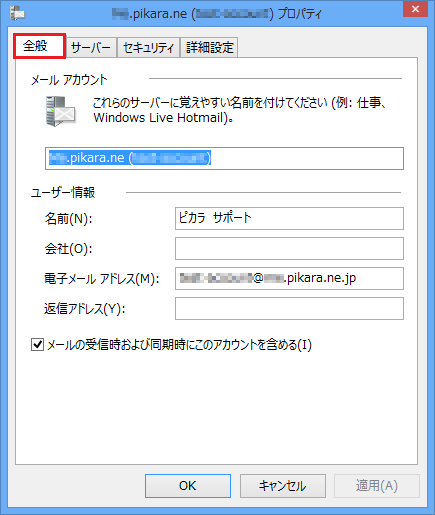
メールアカウント
任意(アカウントの設定名)
名前(N):
お客さまのお名前・ニックネームなど、
自由に入力することができます。
※ここで入力されたものが
メールの送信者名(差出人名)になります。
電子メールアドレス(M):
お客さまのメールアドレス ※半角入力
メールの受信時および同期時にこのアカウントを含める(I)
チェック
STEP 4
【サーバー】タブをクリックして各項目を確認し、
【設定(E)...】ボタンをクリックします。
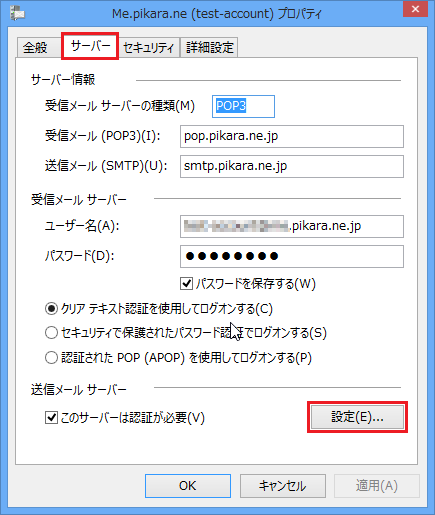
<受信サーバー情報>
受信メールサーバーの種類(M)
POP3
受信メール(POP3)(I):
pop.pikara.ne.jp ※半角入力
送信メール(SMTP)(U):
smtp.pikara.ne.jp ※半角入力
ユーザー名(A):
お客さまのメールアドレス ※半角入力
パスワード(D):
メール用パスワード ※半角入力
| <メール用パスワードの確認方法> ・ご契約時に付与されたメールアドレスのもので、変更をされていない場合 「登録完了のお知らせ」に記載しています。 ・ご契約時に付与されたメールアドレスのもので、変更された場合 ・登録完了のお知らせを紛失した場合 ・ご自身で追加された2つ目以降のメールアドレスのもの 「メールパスワードを忘れた場合」をご覧ください。 |
クリアテキスト認証を使用してログオンする(C)
選択
このサーバーは認証が必要(V)
チェック
STEP 5
【送信メールサーバー】の画面が表示されますので
確認し、【OK】をクリックします。
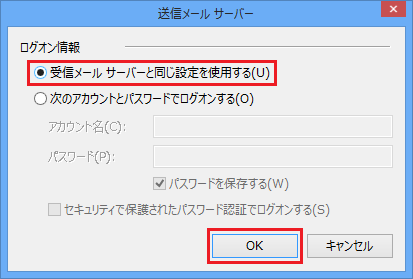
「受信メールサーバーと同じ設定を使用する(U)」
選択
STEP 6
【詳細設定】タブをクリックし、各項目を確認し、
【OK】をクリックします。
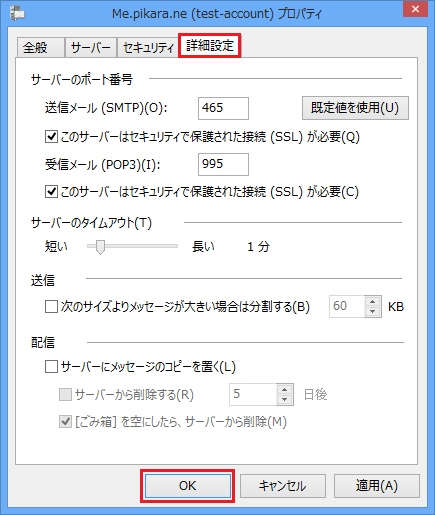
送信メール(SMTP)(O):
465 ※半角入力
このサーバーはセキュリティで保護された接続(SSL)が必要(Q)
チェック
受信メール(POP3)(I):
995 ※半角入力
このサーバーはセキュリティで保護された接続(SSL)が必要(C)
チェック
サーバーにメッセージのコピーを置く(L)
任意でチェック
このページはお役に立ちましたか?






